5 connessione a reti private virtuali, Connessione a reti private virtuali – Alcatel POP 4 Plus 5056D Manuale d'uso
Pagina 32
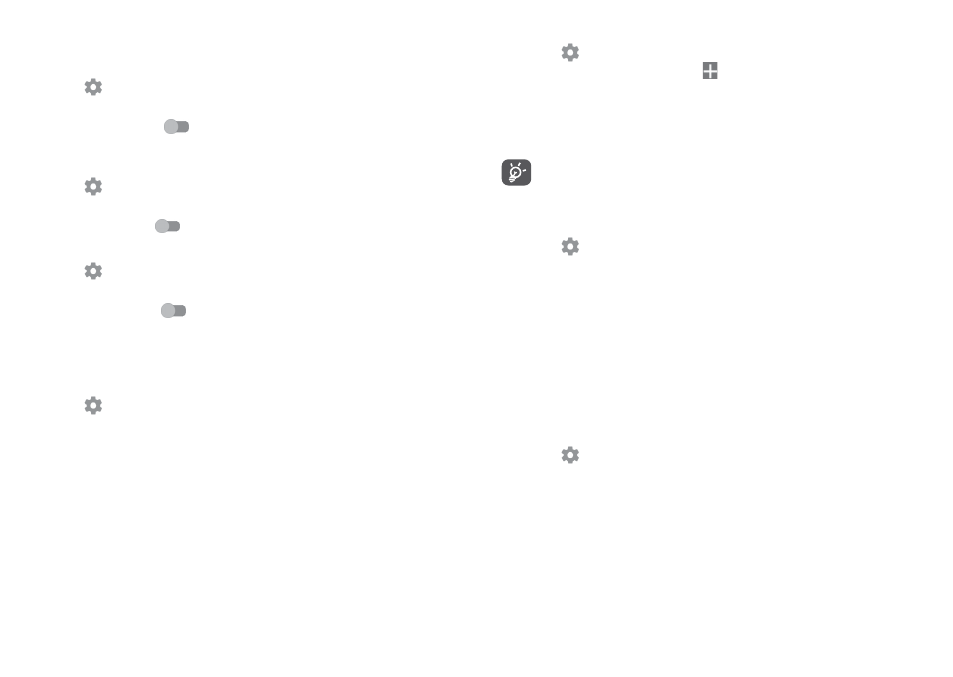
60
61
Per condividere la connessione dati del telefono tramite USB
Utilizzare il cavo USB fornito con il telefono per collegare il telefono a una porta
USB del computer.
1. Toccare
sulla barra Impostazioni rapide per accedere a Impostazioni.
2. Accedere a Altro > Tethering e hotspot portatile.
3. Toccare l'interruttore
dopo Tethering USB per attivare/disattivare
questa funzione.
Per condividere la connessione dati del telefono come hotspot Wi-Fi portatile
1. Toccare
sulla barra Impostazioni rapide per accedere a Impostazioni.
2. Accedere a Altro > Tethering e hotspot portatile > Hotspot Wi-Fi portatile.
3. Toccare l'interruttore
per attivare/disattivare questa funzione.
Per condividere la connessione dati del telefono tramite Bluetooth
1. Toccare
sulla barra Impostazioni rapide per accedere a Impostazioni.
2. Accedere a Altro > Tethering e hotspot portatile.
3. Toccare l'interruttore
dopo Tethering Bluetooth per attivare questa
funzione.
Per rinominare o proteggere l’hotspot portatile
Quando è attivata l’opzione Hotspot Wi-Fi portatile, è possibile modificare il
nome della rete Wi-Fi del telefono (SSID) e proteggere tale rete Wi-Fi.
1. Toccare
sulla barra Impostazioni rapide per accedere a Impostazioni.
2. Accedere a Altro > Tethering e hotspot portatile.
3. Toccare Configura hotspot Wi-Fi per modificare l'opzione SSID rete o
impostare la protezione della rete.
4. Toccare SALVA.
6.5
Connessione a reti private virtuali
Le reti VPN (Virtual Private Network) consentono di connettersi alle risorse
all'interno di una rete locale protetta a partire da un punto esterno a tale
rete. Le reti VPN sono comunemente implementate da aziende, scuole e altre
istituzioni in modo che gli utenti possano accedere alle risorse della rete locale
quando non sono interne alla rete o quando sono collegati a una rete wireless.
Per aggiungere una rete VPN
1. Toccare
sulla barra Impostazioni rapide per accedere a Impostazioni.
2. Accedere a Altro > VPN e toccare .
3. Nella schermata che si apre, seguire le istruzioni del proprio amministratore
di rete per configurare ogni componente delle impostazioni VPN.
4. Toccare SALVA.
La rete VPN viene aggiunta all'elenco nella schermata delle impostazioni VPN.
Prima di aggiungere una rete VPN, impostare una sequenza di blocco
schermo, un codice PIN o una password per il telefono.
Per connettersi a/disconnettersi da una rete VPN
Per connettersi a una rete VPN:
1. Toccare
sulla barra Impostazioni rapide per accedere a Impostazioni.
2. Accedere a Altro > VPN.
3. Le reti VPN aggiunte vengono elencate nella schermata; toccare la rete VPN
a cui si desidera connettersi.
4. Nella finestra di dialogo che si apre, inserire le credenziali richieste e toccare
CONNETTI.
Per disconnettersi:
Aprire il Pannello notifiche e toccare la notifica relativa alla disconnessione
VPN.
Per modificare/eliminare una rete VPN
Per modificare una rete VPN:
1. Toccare
sulla barra Impostazioni rapide per accedere a Impostazioni.
2. Accedere a Altro > VPN.
3. Le reti VPN aggiunte vengono elencate nella schermata; premere a lungo la
rete VPN da modificare.
4. Selezionare Modifica profilo nella finestra di dialogo che si apre.
5. Terminata la modifica, toccare SALVA.
Per eliminare:
Premere a lungo la rete VPN da eliminare; nella finestra di dialogo che si apre,
selezionare Elimina profilo.